Cara Mudah Share Screen di Zoom Pakai Laptop atau Ponsel. Share Screen atau berbagi layar adalah salah satu fitur yang dimiliki oleh aplikasi konferensi video seperti Zoom. Dengan berbagi layar dengan pengguna lain, kamu dapat melakukan berbagai aktivitas online entah itu rapat, sekolah, ataupun kuliah online. Berkat adanya aplikasi Zoom ini pula, saat pandemi tengah melanda tiga tahun lalu, segala aktivitas yang tidak bisa dilakukan antarmuka dapat dilakukan.
Nah, bagi kamu yang belum tahu cara melakukan Share Screen pada aplikasi Zoom, pada artikel ini kami akan beritahukan caranya buatmu, kamu tertarik? Yuk simak bersama caranya dibawah ini.
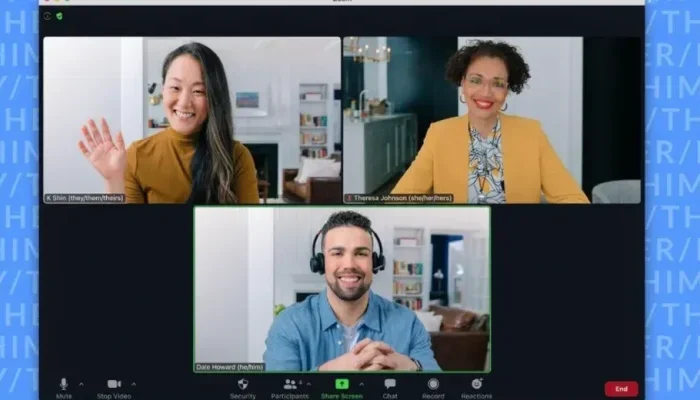
Cara Melakukan Share Screen Pada Aplikasi Zoom
Melalui smartphone dan juga ponsel, pengguna dapat melakukan Share Screen pada Pengguna lain, adapun cara melakukannya ialah sebagai berikut:
Cara Share Screen di Zoom lewat laptop
Untuk dapat melakukan Share Screen di Zoom melalui laptop, kamu dapat melakukan langkah-langkah berikut ini:
- Buka aplikasi Zoom Meeting
- Masukkan kode meeting ID atau password
- Setelah masuk ke halaman utama, klik ‘Share Screen’ pada bagian bawah
- Pilih opsi tampilan layar
- Klik ‘Share audio’
- Klik ‘Share’ di bagian kanan bawah menu
- Tunggu muncul notifikasi ‘You are sharing your screen’ muncul
- Jika sudah selesai berbagi layar, klik ‘Stop share’.
Cara Share Screen di Zoom lewat ponsel
Sementara itu untuk berbagi layar via ponsel, kamu bisa mengikuti cara berikut ini:
- Masuk ke aplikasi Zoom
- Masukkan meeting ID dan passcode
- Opsi lain, masuk lewat link yang dibagikan
- Pilih menu ‘Share Screen’
- Klik opsi ‘Start Now’
- Pindah ke layar yang berisi materi
- Tunggu sampai notifikasi ‘Share Screen’ muncul
- Lalu, klik ‘Stop Share’ bila berbagi layar sudah selesai.
Gimana, mudah bukan melakukannya? Selamat mencoba ya dan semoga artikel ini berguna buatmu








